【操作主機移轉】



【操作主機移轉】
1、 進行 AD 複寫
① 同一個 AD site → 透過 UI 進行複寫
② 跨 site 複寫 → 透過指令 (要沒有錯誤)
2、 確認操作主機的五大角色目前由誰擔任
3、 移轉操作主機 ( 透過 UI )
以網域管理員身份登入新的網域控制站(CA-DC02)主機後,移轉相關操作主機
l RID操作主機
ü 請執行系統管理工具下的「Active Directory使用者及電腦」,確認連線到新的網域控制站上,並在網域名稱上按右鍵,選擇「操作主機」
ü 請在RID標籤下,確認新/舊主機名稱沒問題之後,按下變更即可
ü 在系統跳出的畫面按下是之後,畫面更新如下:
l PDC操作主機
ü 請在PDC標籤下,確認新/舊主機名稱沒問題之後,按下變更即可
ü 在系統跳出的畫面按下是之後,畫面更新如下:
l 基礎結構操作主機
ü 請在基礎結構標籤下,確認新/舊主機名稱沒問題之後,按下變更即可
ü 在系統跳出的畫面按下是之後,畫面更新如下:
l 網域命名操作主機
ü 請執行系統管理工具下的「Active Directory網域及信任」,確認連線到新的網域控制站上,並在網域控制站名稱上按右鍵,選擇「操作主機」
ü 確認新/舊主機名稱沒問題之後,按下變更即可
ü 在系統跳出的畫面按下是之後,畫面更新如下:
l 架構操作主機
ü 請先以系統管理員身份執行命令提示字元,並執行下面指令,以便註冊架構操作主機元件
Regsvr32 schmmgmt.dll
ü 執行MMC,並新增Active Directory 架構,再按確定
ü 在網域控制站名稱上按右鍵,選擇「操作主機」
ü 確認新/舊主機名稱沒問題之後,按下變更即可
ü 在系統跳出的畫面按下是之後,畫面更新如下:
4、 再次確認操作主機的五大角色目前由誰擔任
5、 在新 AD 啟用 GC ( 通用類別目錄 )
6、 驗證
① 更改既有帳號的密碼測試
② 新建帳號測試
③ 舊操作主機停機進行測試
7、 最後關閉舊 PDC 觀察一段時間,沒問題後使用 dcpromo 將原先 AD 降級為成員伺服器,再移除網域架構站台
「Sites → Default-First-Site-Name → Servers」,選擇舊有DC,然後按滑鼠右鍵選擇【刪除】
附註:移轉操作主機 ( 透過 指令 )



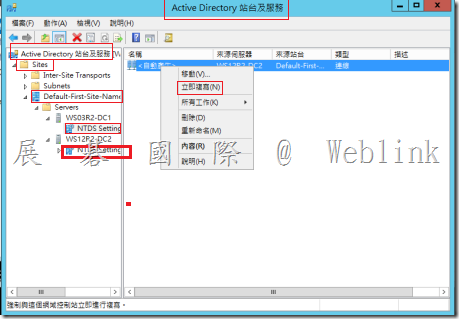
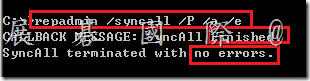
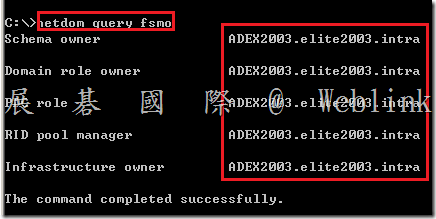

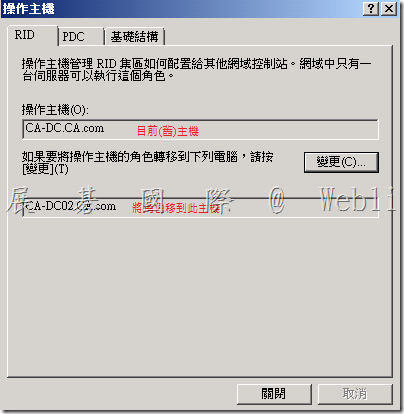



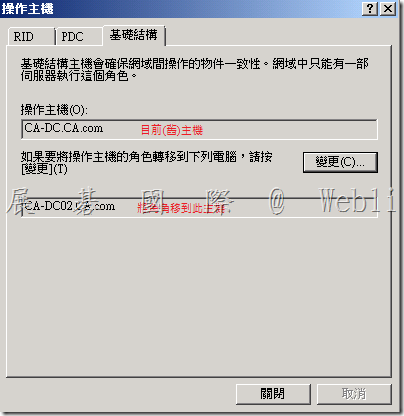

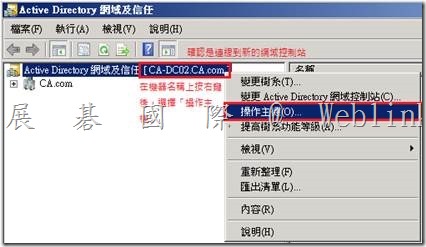
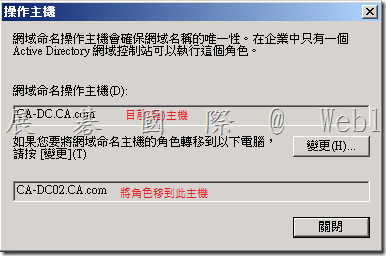
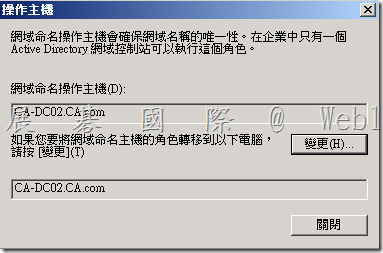

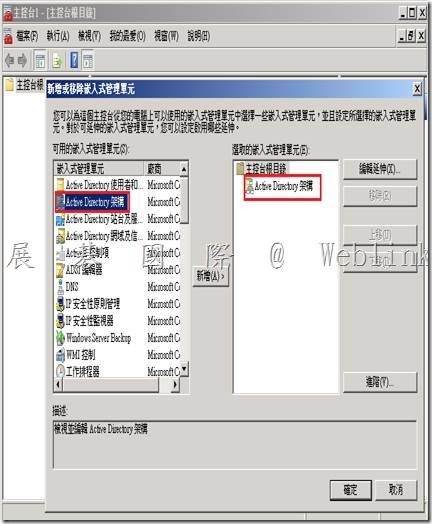
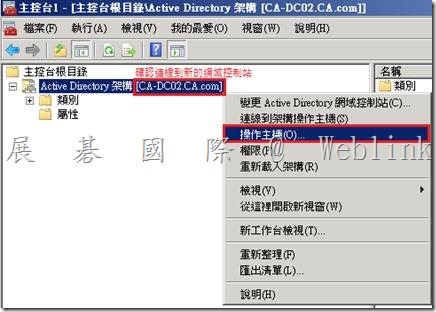
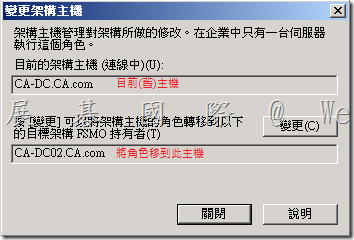
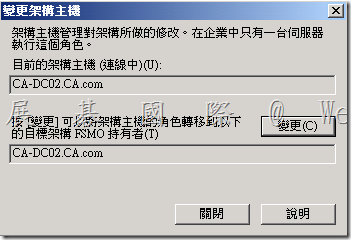
![clip_image003[1] clip_image003[1]](http://i-services.info/wordpress/wp-content/uploads/2014/08/clip_image0031_thumb.png)

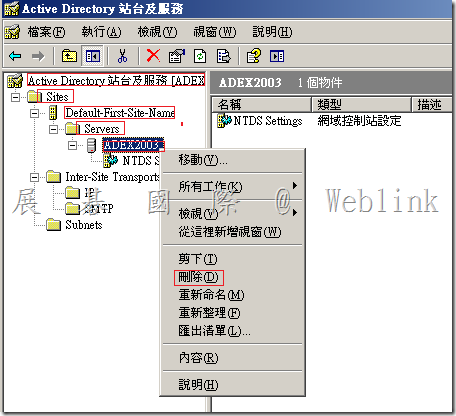
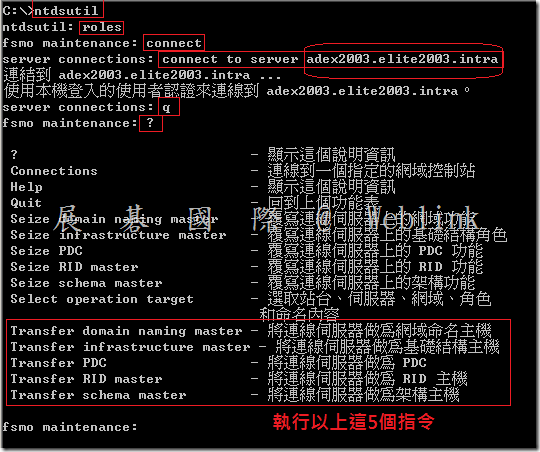
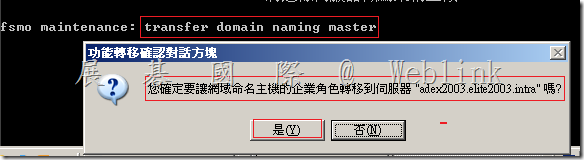
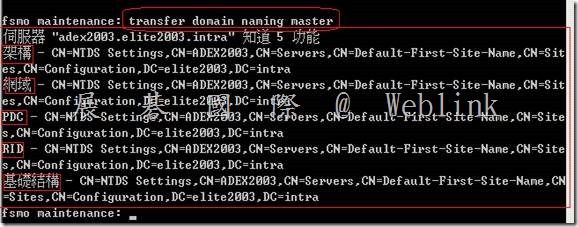

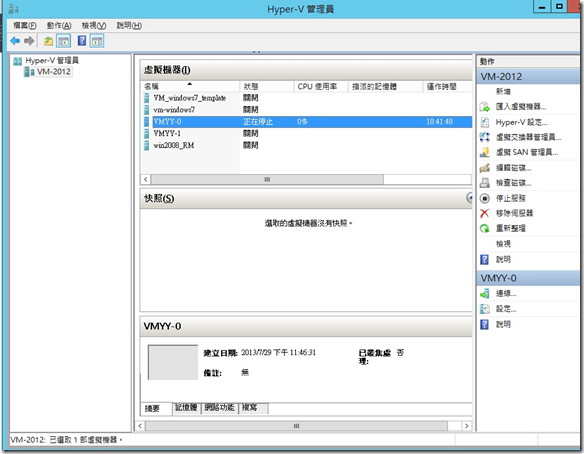

近期迴響